A menudo uso la función de temporizador en mi iPhone y Apple Watch. No solo funciona como un temporizador normal, sino que puedes iniciar el temporizador usando Siri simplemente diciendo:”Oye, Siri, configura un temporizador para 10 minutos”. Hace poco necesitaba configurar dos temporizadores para las cosas en la cocina, y me preguntaba si el temporizador incorporado podría hacer eso; Pensé: “Bueno, ¿por qué no? Ser capaz de usar múltiples temporizadores parece algo bastante básico”.
Pero no. Desafortunadamente, el temporizador incorporado en el iPhone no admite varios temporizadores. Sin embargo, la buena noticia es que hay aplicaciones de terceros que te permitirán configurar varios temporizadores e incluir algunas otras características interesantes también. En este artículo, le diremos cómo descargar y usar una aplicación llamada Timer+ para que pueda comenzar a usar varios temporizadores en su iPhone.
Configure varios temporizadores en iPhone con la aplicación Timer+
Con esta aplicación, puede:
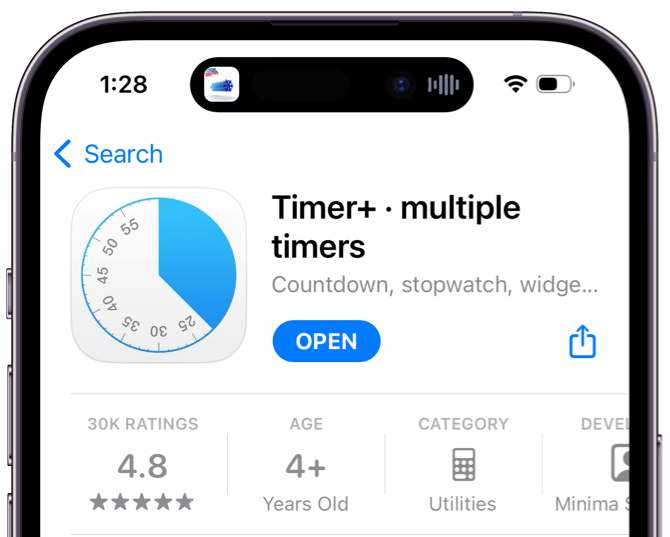 Nombrar y reutilizar temporizadores y cronómetros. Utilice varios temporizadores y cronómetros al mismo tiempo. Vea sus temporizadores y cronómetros activos en la pantalla de bloqueo con actividades en vivo.
Nombrar y reutilizar temporizadores y cronómetros. Utilice varios temporizadores y cronómetros al mismo tiempo. Vea sus temporizadores y cronómetros activos en la pantalla de bloqueo con actividades en vivo.
Descarga la aplicación de App Store
Abre la aplicación App Store en tu iPhone. Toca la pestaña Buscar en la parte inferior, luego escribe temporizador y busca la aplicación Timer+. Toca Obtener junto a la aplicación Timer+.
La interfaz de Timer+
Esta aplicación tiene una interfaz muy limpia y básica, que es todo lo que la mayoría de la gente necesitará.
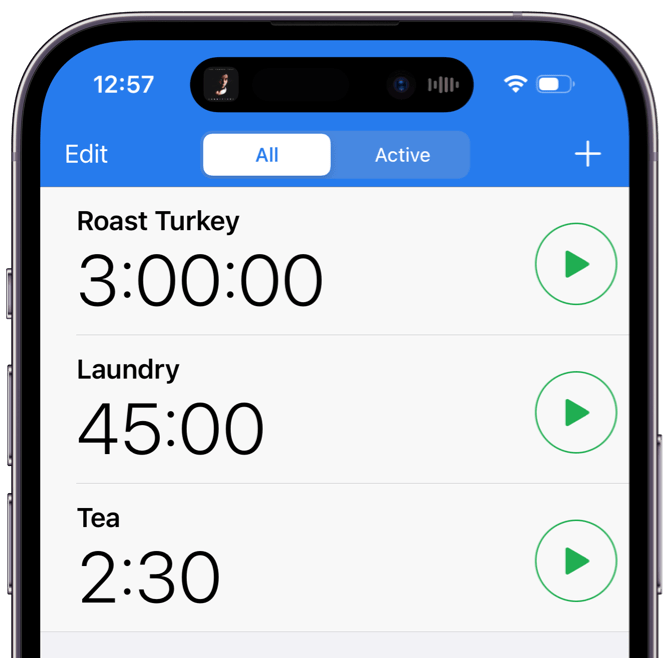 Hay dos pestañas, Todo y Activo: Todo le permite ver todos sus temporizadores y cronómetros que ha guardado o que está usando actualmente. La pestaña Activo le muestra los temporizadores y cronómetros que se están ejecutando actualmente. También puede Agregar nuevos temporizadores y cronómetros o Editar los que haya creado anteriormente.
Hay dos pestañas, Todo y Activo: Todo le permite ver todos sus temporizadores y cronómetros que ha guardado o que está usando actualmente. La pestaña Activo le muestra los temporizadores y cronómetros que se están ejecutando actualmente. También puede Agregar nuevos temporizadores y cronómetros o Editar los que haya creado anteriormente.
Cómo configurar varios temporizadores en el iPhone
Abre la aplicación Timer+ en tu iPhone. Verá algunos temporizadores de ejemplo ya enumerados en la pestaña Todos. Para agregar un nuevo temporizador, toque el (+) cerca de la parte superior derecha de la pantalla. 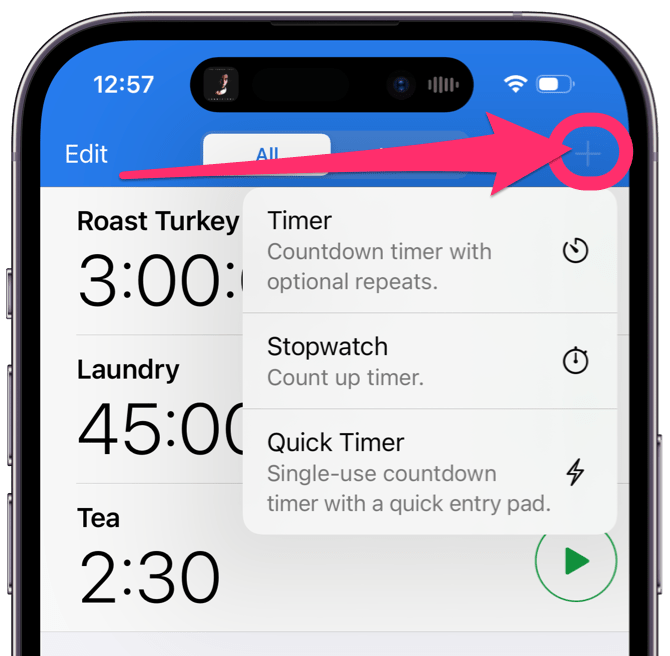 Si solo necesita uno de un solo uso temporizador, seleccione Temporizador rápido, ingrese el tiempo, luego presione el botón Iniciar. Asegúrese de permitir las notificaciones cuando se le solicite permiso.
Si solo necesita uno de un solo uso temporizador, seleccione Temporizador rápido, ingrese el tiempo, luego presione el botón Iniciar. Asegúrese de permitir las notificaciones cuando se le solicite permiso. 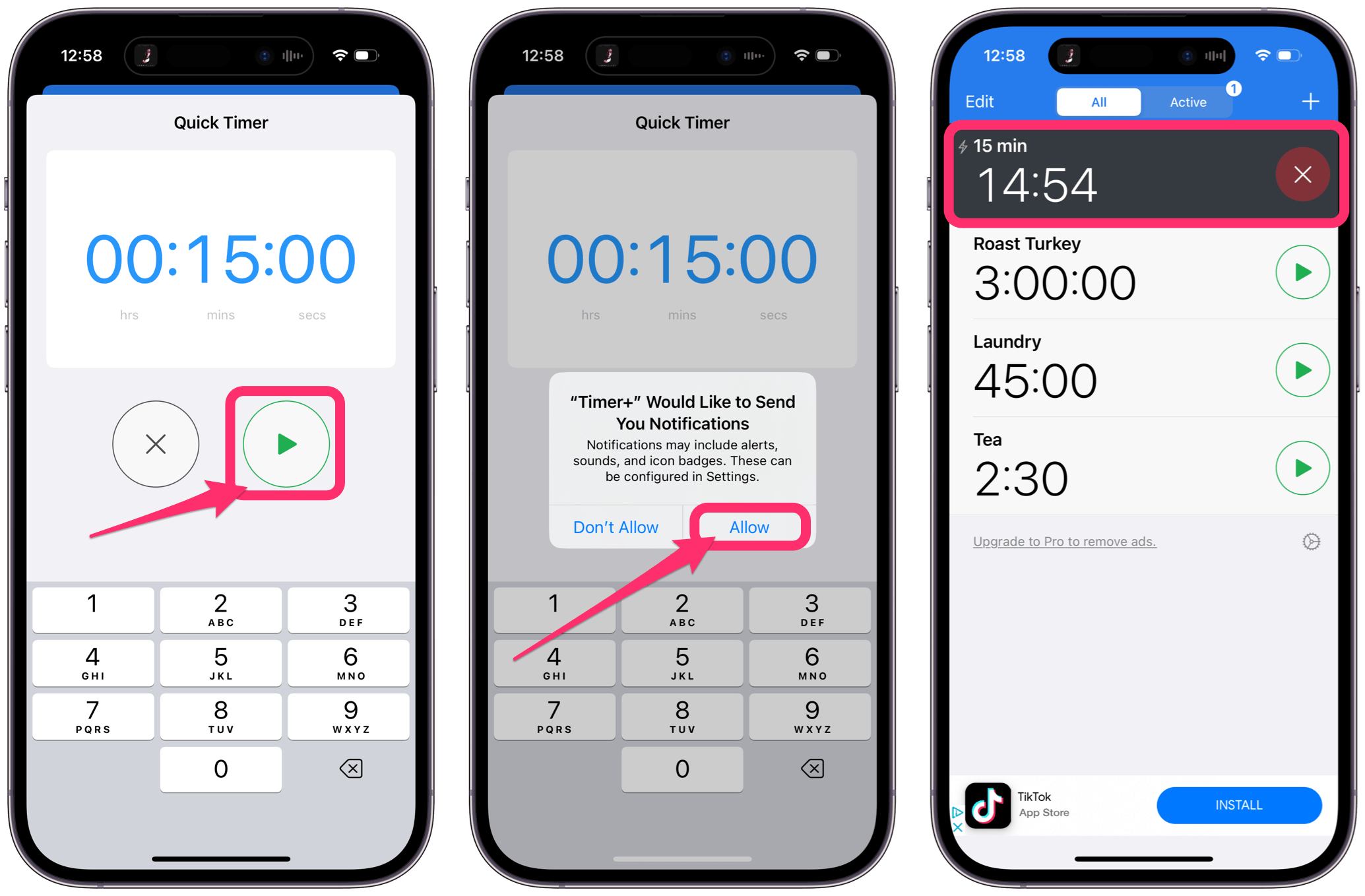 Si quieres un temporizador puedes reutilizarlo, o si desea nombrar el temporizador (útil cuando utiliza varios temporizadores), elija Temporizador. Ahora puede agregar un nombre, ingresar la hora, seleccionar si desea que el temporizador se repita y elegir un sonido y un color para el temporizador. Ahora presiona Guardar o el botón Inicio. Asegúrese de permitir las notificaciones cuando se le solicite permiso.
Si quieres un temporizador puedes reutilizarlo, o si desea nombrar el temporizador (útil cuando utiliza varios temporizadores), elija Temporizador. Ahora puede agregar un nombre, ingresar la hora, seleccionar si desea que el temporizador se repita y elegir un sonido y un color para el temporizador. Ahora presiona Guardar o el botón Inicio. Asegúrese de permitir las notificaciones cuando se le solicite permiso. 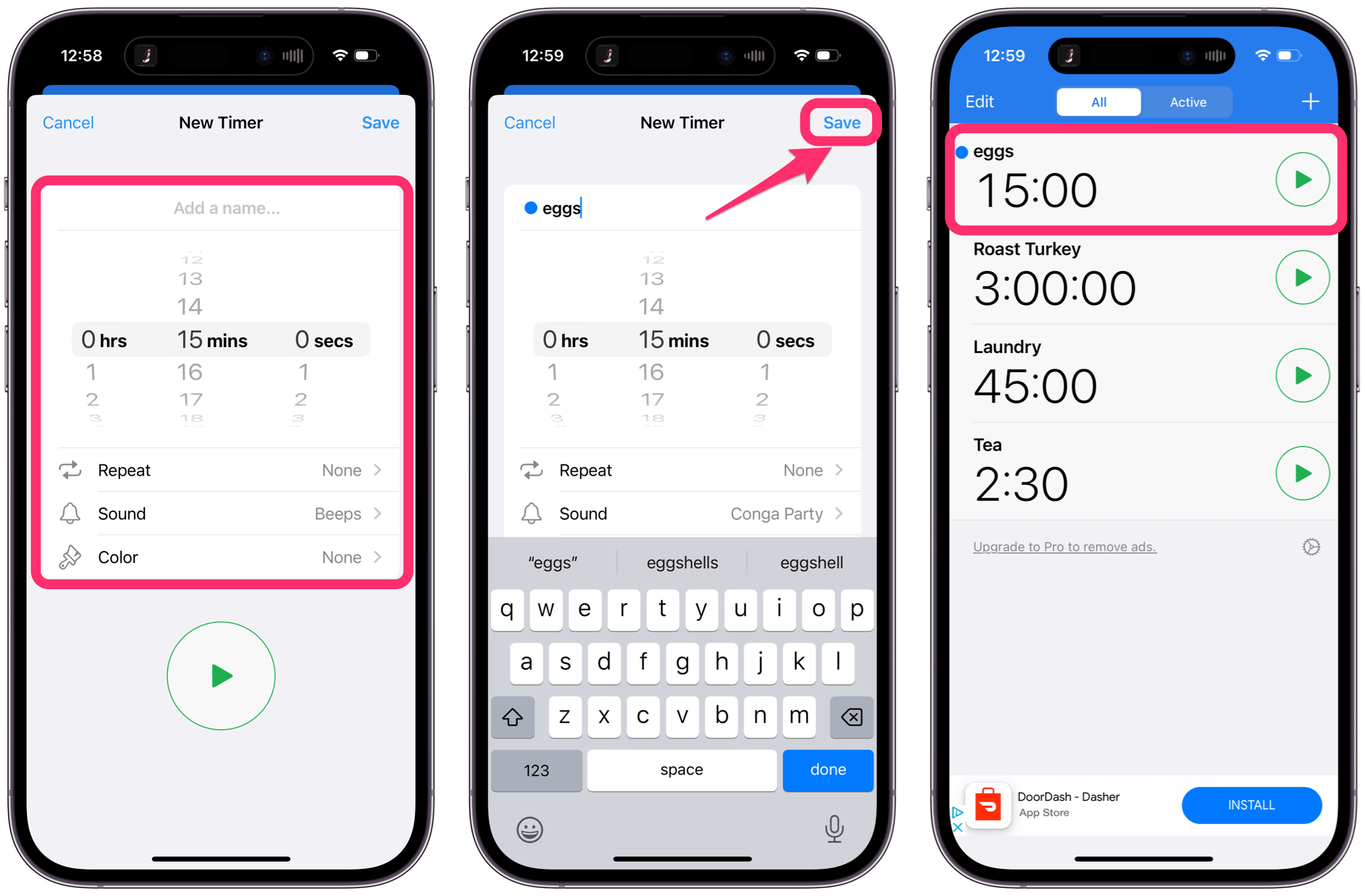 Para temporizadores adicionales, simplemente agregue más.
Para temporizadores adicionales, simplemente agregue más.
Notas adicionales:
Puede iniciar y detener temporizadores desde la pantalla principal dentro de la aplicación. Si toca el temporizador en la lista, abrirá opciones para el temporizador, como Detener, Pausa y Agregar 1 min. También puede realizar otras ediciones en el temporizador desde esta pantalla. 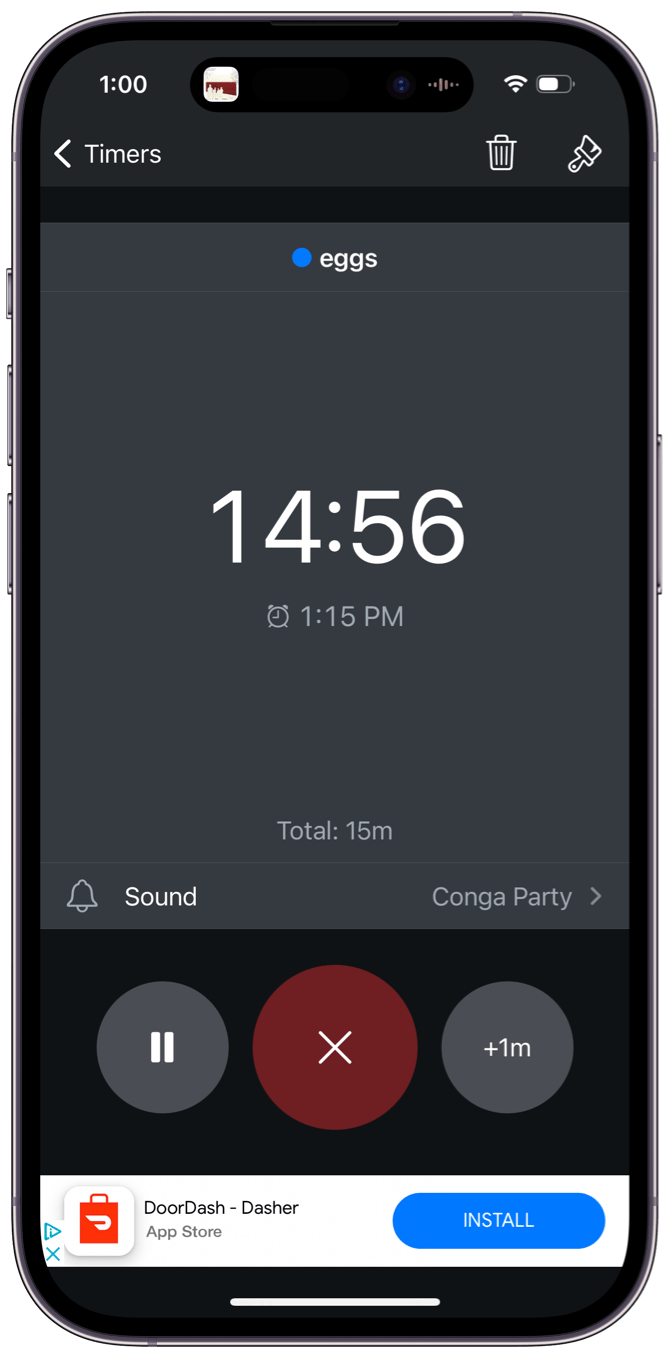 Puedes consultar el tiempo restante o abrir el temporizador desde la pantalla de bloqueo de tu iPhone. Si está ejecutando varios temporizadores, solo puede ver el temporizador con la menor cantidad de tiempo restante.
Puedes consultar el tiempo restante o abrir el temporizador desde la pantalla de bloqueo de tu iPhone. Si está ejecutando varios temporizadores, solo puede ver el temporizador con la menor cantidad de tiempo restante. 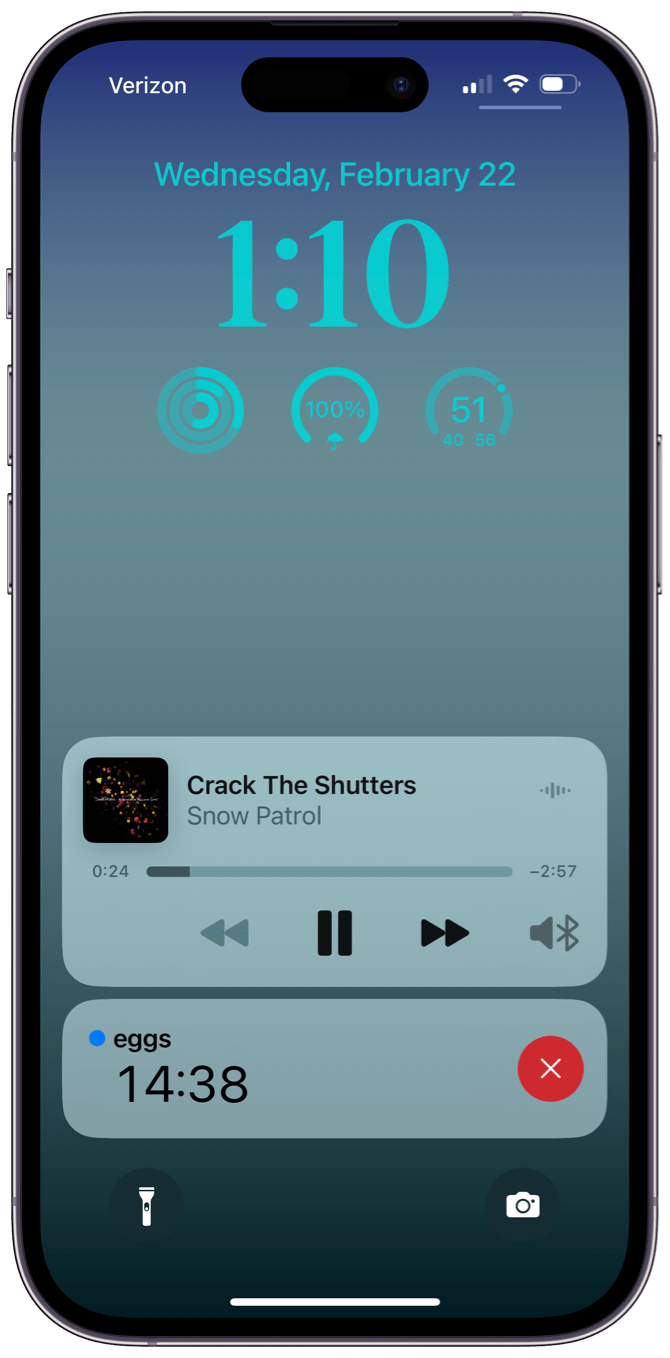
Artículos relacionados